In diesem kurzen Leitfaden zeigen wir dir, wie du dein Headset in wenigen Schritten mit deinem PC verbindest.
Vorbereitung:
-
Lade das Headset vollständig auf: Verbinde das Headset mit dem mitgelieferten USB-Ladekabel und einem USB-Anschluss an deinem Computer.
-
Installiere iCUE: Lade die neueste Version von Corsair iCUE von der offiziellen Corsair-Website herunter und installiere sie. Diese Software ist essentiell für die Konfiguration deines Headsets.
Verbindung herstellen:
-
Betriebsmodus auswählen:
- Kabelgebundener Modus: Für höchste Audioqualität und um das Headset auszuschalten, stelle den Schalter auf "Wired". Verwende entweder das USB-Kabel oder den 3,5-mm-Klinkenstecker.
-
Kabelloser Modus:
-
PC:
- Schalte den Schalter auf "Wireless".
- Stecke den mitgelieferten drahtlosen USB-Dongle in einen freien USB-Anschluss an deinem Computer.
- Öffne iCUE und wähle deinen Dongle aus.
- Klicke auf "Verbindungen" und dann auf "Koppeln" neben "USB Wireless Receiver Pairing".
-
PlayStation:
- Schalte den Schalter auf "Wireless".
- Stecke den Dongle in einen freien USB-Anschluss deiner PlayStation.
- Stelle in den PlayStation-Einstellungen unter "Ausgabe an Kopfhörer" "Alle Audio" ein.
- Stelle den Lautstärkeregler des Headsets ein.
-
PC:
- Zusätzliche Tipps:
- Reichweite: Im kabellosen Modus bietet das Headset eine Reichweite von bis zu 60 Metern.
- iCUE: Mit iCUE kannst du die Beleuchtung, den Sound und weitere Einstellungen deines Headsets anpassen.
- Probleme: Solltest du Probleme haben, überprüfe die Corsair-Support-Website oder die iCUE-Community.
Detaillierte Anleitung:
Eine noch detailliertere Anleitung findest du im offiziellen Benutzerhandbuch des Corsair Virtuoso RGB Wireless XT. Du kannst es auch auf der Corsair-Website herunterladen.
Wichtige Punkte:
-
USB-Anschluss: Verwende einen USB 2.0 oder höheren Anschluss für eine optimale Verbindung.
-
Störungen: Vermeide Störungen durch andere drahtlose Geräte in der Nähe.
-
Firmware-Updates: Halte die Firmware deines Headsets und iCUE immer auf dem neuesten Stand.
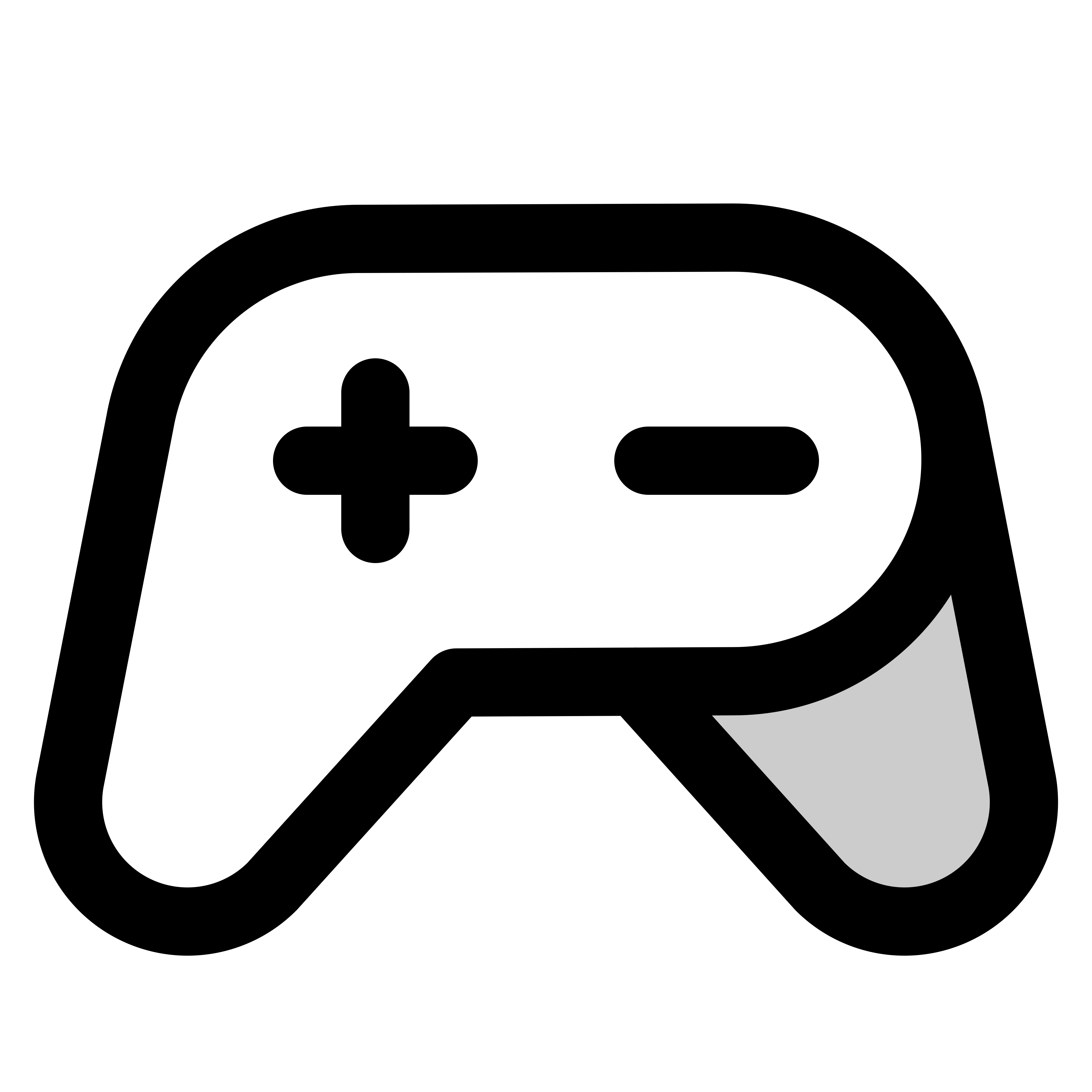

Share:
Gaming PC vs. PS5 Pro: Was ist die bessere Wahl?
Bose QuietComfort Ultra: Funktionen, Tipps und Verbindung mit dem PC